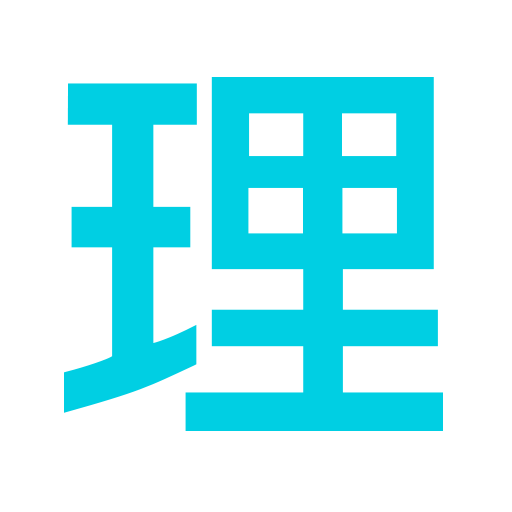AnkiCollab
AnkiCollab
Для вопросов и общения на тему японского языка пишите в наш ТГ канал
Данный гайд написан для того, чтобы понять как скачивать колоды и участвовать в их редактировании через AnkiCollab. Для примера будет использоваться колода BunPro Ru. По сути данная система в очень простой форме имитирует GitHub
Установка
Если вы установили Anki по местному гайду после 27.04.2024, то у вас уже установлен аддон. Это можно проверить наличием кнопки AnkiCollab в верхнем меню Anki. Если его нет, скачайте данный аддон путем нажатия Ctrl+Shift+A, далее нажимаете кнопку сверху-справа - Get Addons или Получить дополнения, в открывшееся окно вставляете 1957538407. Перезагружаете Анки.
У вас должна появится кнопка AnkiCollab сверху. Наводитесь - Edit Subscriptions. Вставляете код колоды, например black-william-lake-eight-oklahoma-mockingbird для колоды BunPro RU. (если вдруг у вас).
После у вас появится окно, где вам предлагают отсылать анонимную инфу а повторениях, лучше разрешить.
ЕСЛИ ВЫ УЖЕ ПОЛЬЗОВАЛИСЬ КОЛОДОЙ!!!
Если у вас уже установлена эта колода и вы хотите сохранить прогресс обучения, на всякий случай сделайте экспорт своей колоды с данными планировщика. В случае если произойдет ошибка и ваши данные удалятся, просто удалите колоду и загрузите сохраненную.
После добавления её в подписки, если появляется окно Change Note Type, то вроде все должно быть в порядке, жмите ОК. Это окно появляется если в формате карт на сервисе были изменения.
Далее у вас в коллекции появится ваша же колода с припиской (AnkiCollab), теперь пользуйтесь ей.
Теперь закройте окно, снова наведитесь на AnkiCollab - Check for new content, ваша колода должна либо обновиться, либо скачаться. Чтобы скачать медиа (если оно настроено и присутствует) - в главном меню Анки, нажмите на шестеренку справа от колоды - Anki Collab - Download missing media, но это может быть неудобно для больших колод, поэтому возможно лучше сначала скачать колоду в обычном формате. Колоду Bunpro скачать тут.
Использование
Теперь при запуске Anki, вместо с синхронизацией вашей коллекции, также будет проверятся наличие обновлений колод, на которые вы подписаны. Так вы будете иметь самую последнюю версию колоды.
Теперь если вы будете редактировать карточки, у вас есть возможность помочь другим и предложить ввести ваши изменения в "общую" колоду.
Чтобы поделиться введенными вами изменениями - в БРАУЗЕРЕ карт (ctrl+B) выберите карты, которые хотите отправить (не важно,были там изменения или нет, так что можно выбрать всю колоду через Ctrl+A), ПКМ по выбранным картам и AnkiCollab Bulk Suggest Notes. Если карт много (как в колоде Бунпро), то Анки подвиснет, НЕ ТРОГАЙТЕ его и подождите пару минут, на старых машинах как у меня это может быть до 5. Даже если окно белеет - все в порядке, ЖДИТЕ. После появится окошко Commit Information, в нем надо ввести какой тип обновления вы предлагаете. Если не знаете что выбирать - тыкайте Bulk Suggestion и далее впишите что хотите. Далее вам предложат загрузить медиа на Google Drive, можете согласится, если вы загружали новое медиа (картинки, аудио) в карточки, но если в колоде на AnkiCollab на настроен Google Drive,то не будет эффекта.
Чтобы было удобнее редактировать поля, советую использовать аддон Edit While Cloze (в моем паке он есть). Если он включен в колоде, зажав Ctrl и нажав на поле его можно сразу редактировать. Прошу вас, участвуйте в редакции колод, помогайте другим, не забывайте AnkiCollab Bulk Suggest Notes делать периодически, если вы редактируете колоду.